7 formas de arreglar el correo electrónico atascado en la bandeja de salida de Gmail
Miscelánea / / November 28, 2021
Gmail es un servicio de correo electrónico conveniente y fácil de usar que le permite enviar y recibir correos electrónicos en su cuenta de Gmail. Gmail es más que solo enviar correos electrónicos. Tiene la opción de guardar borradores de correo electrónico y enviarlos más tarde. Pero, a veces, cuando intenta enviar un correo electrónico, se atascan en la Bandeja de salida y Gmail puede ponerlo en cola para enviarlo más tarde. Los correos electrónicos que se atascan en la Bandeja de salida pueden ser un problema molesto cuando intenta enviar algunos correos electrónicos importantes. Por lo tanto, para ayudarlo, hemos creado una pequeña guía que puede seguir para corregir los correos electrónicos atascados en la bandeja de salida de Gmail.

Contenido
- 7 formas de arreglar el correo electrónico atascado en la bandeja de salida de Gmail
- Corregir los correos electrónicos atascados en la Bandeja de salida en cola y que no se envían en Gmail
- Método 1: comprobar el tamaño del archivo
- Método 2: compruebe si tiene una conexión a Internet estable
- Método 3: compruebe si Gmail no está en modo sin conexión
- Método 4: borrar la caché y los datos de la aplicación
- Método 5: actualice la aplicación Gmail
- Método 6: habilite la opción permitir el uso de datos en segundo plano
- Método 7: cerrar aplicaciones en ejecución en segundo plano
7 formas de arreglar el correo electrónico atascado en la bandeja de salida de Gmail
¿Cuáles son las razones por las que los correos electrónicos se atascan en la bandeja de salida de Gmail?
Es posible que haya experimentado este problema cuando intenta enviar un correo electrónico, pero se atascan en la Bandeja de salida y Gmail hace que el correo se envíe más tarde. La pregunta es ¿Por qué sucede esto? Bueno, puede haber varias razones por las que puede enfrentar este problema. Algunas de estas razones comunes son las siguientes.
- El correo electrónico puede tener un archivo adjunto de gran tamaño que excede el límite.
- Es posible que tenga una conexión a Internet inestable.
- El problema puede surgir debido a una configuración incorrecta de la configuración de su cuenta.
Corregir los correos electrónicos atascados en la Bandeja de salida en cola y que no se envían en Gmail
Enumeramos las posibles soluciones para corregir los correos electrónicos atascados en la Bandeja de salida de Gmail. Siga estos métodos y verifique el que funcione para usted:
Método 1: comprobar el tamaño del archivo
Si envía un correo electrónico con un archivo adjunto, como documentos, videos, archivos PDF o imágenes. Entonces, en esta situación, debe asegurarse de que el el tamaño del archivo no supera el límite de 25 GB. Gmail permite a los usuarios enviar un correo electrónico con archivos adjuntos dentro del límite de tamaño de 25 GB.
Por lo tanto, es posible que el correo electrónico se quede atascado en la Bandeja de salida si excede el límite de tamaño del archivo. Sin embargo, si desea enviar un correo electrónico con un archivo adjunto de gran tamaño, puede cargar el archivo en Google Drive y enviar el enlace a su correo electrónico.
Método 2: compruebe si tiene una conexión a Internet estable
A veces, su correo electrónico puede quedarse atascado en la Bandeja de salida de Gmail si tiene una conexión a Internet inestable. Si tiene una conexión a Internet lenta o inestable, es posible que Gmail no pueda comunicarse correctamente con sus servidores y pondrá en cola su correo electrónico en la Bandeja de salida para enviarlo más tarde.
Por lo tanto, para corregir los correos electrónicos atascados en la Bandeja de salida en cola y que no se envían en Gmail, debe asegurarse de tener una conexión a Internet estable. Puede verificar su conexión a Internet realizando una prueba de velocidad utilizando una aplicación de prueba de velocidad de terceros. Además, también puede verificar la conexión navegando por algo en la web o usando una aplicación que requiera Internet.
Puede desenchufar y volver a enchufar el cable de alimentación de su enrutador para actualizar su conexión Wi-Fi.
Método 3: compruebe si Gmail no está en modo sin conexión
Gmail ofrece una función que le permite buscar, responder e incluso revisar los correos incluso cuando no está conectado. Gmail envía automáticamente los correos electrónicos cuando vuelve a estar en línea. El modo sin conexión puede ser una función útil para algunos usuarios. Sin embargo, esta función puede ser la razón por la que sus correos electrónicos se atascan en la Bandeja de salida de Gmail. Por lo tanto, para arreglar el correo electrónico atascado en la Bandeja de salida de Gmail, asegúrese de deshabilitar el modo sin conexión en Gmail.
1. Dirigirse a Gmail en su navegador web en computadora de escritorio o portátil.
2. Ingrese a su cuenta escribiendo su nombre de usuario y contraseña.
3. Una vez que haya iniciado sesión con éxito en su cuenta, debe hacer clic en "Icono de engranaje”En la esquina superior derecha de la pantalla.
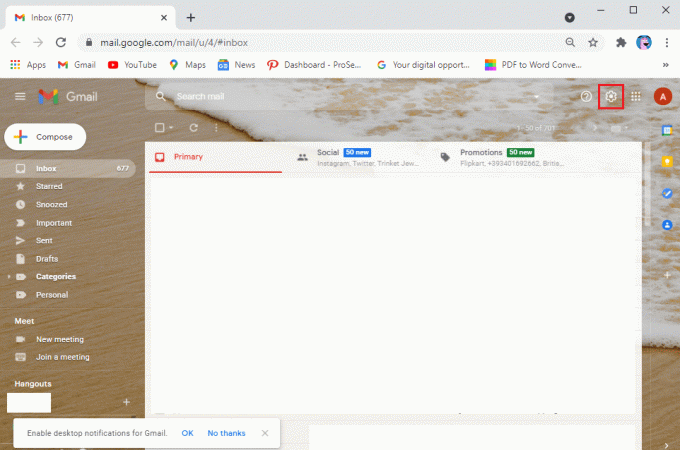
4. Haga clic en "Ver todas las configuraciones“.

5. Ve a la Desconectado pestaña del panel en la parte superior.

6. Finalmente, desmarcar la casilla de verificación junto a la opción "Habilitar el modo sin conexión"Y haga clic en Guardar cambios.

Ahora, puede actualizar el sitio web e intentar enviar los correos electrónicos en la Bandeja de salida para verificar si este método pudo corregir los correos electrónicos salientes de Gmail marcados como en cola.
Método 4: borrar la caché y los datos de la aplicación
A veces, la memoria caché y los datos de la aplicación pueden acaparar la memoria y hacer que los correos electrónicos se atasquen en la Bandeja de salida. Por lo tanto, para evitar que los correos electrónicos se atasquen en la Bandeja de salida, puede borrar el caché de la aplicación.
En Android
Si está utilizando Gmail en su dispositivo Android, puede seguir estos pasos para borrar el caché de la aplicación:
1. Dirígete al Ajustes de su dispositivo.
2. Ir a Aplicaciones luego toca Administrar aplicaciones.

3. Localizar y abrir Gmail de la lista de aplicaciones.
4. Toque en Borrar datos desde la parte inferior de la pantalla.

5. Ahora, seleccione Limpiar cache y haga clic en OK.
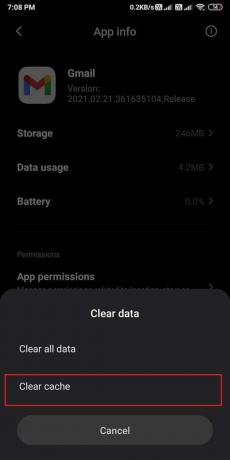
En computadora / laptop
Si usa Gmail en su navegador Chrome en una PC o computadora portátil, puede seguir estos pasos para borrar la caché de Gmail en Chrome:
1. Abra su navegador Chrome y haga clic en el tres puntos verticales en la esquina superior derecha de la pantalla y vaya a Ajustes.
2. Clickea en el Privacidad y configuración pestaña del panel de la izquierda.
3. Ahora ve a Galletasy otros datos del sitio.
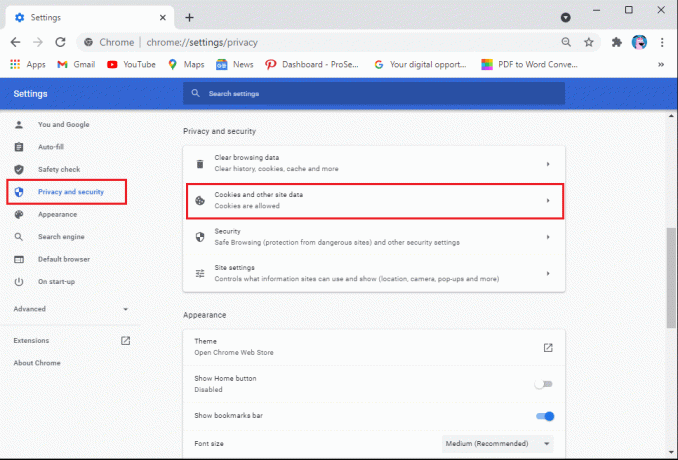
4. Haga clic en Ver todas las cookies y los datos del sitio.
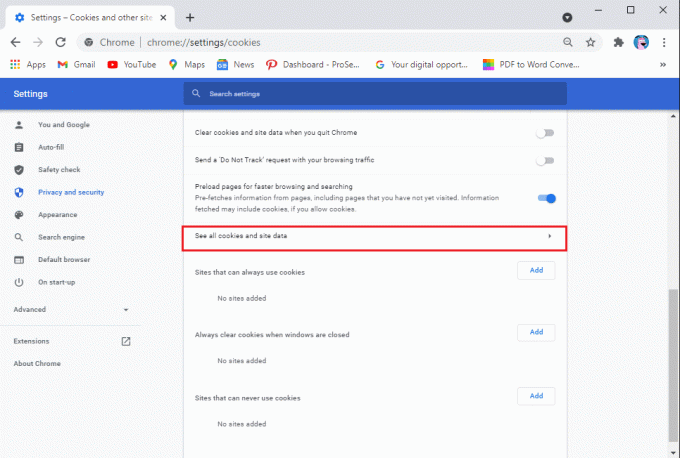
5. Ahora, busque correo en la barra de búsqueda en la parte superior derecha de la pantalla.
6. Finalmente, haga clic en el icono de papelera junto a mail.google.com para borrar la caché de Gmail del navegador.

Después de borrar el caché, puede intentar enviar los correos electrónicos desde la Bandeja de salida y verificar si este método pudo arreglar el correo electrónico atascado en Gmail.
Método 5: actualice la aplicación Gmail
Es posible que esté utilizando una versión anterior de la aplicación en su dispositivo y puede estar causando que sus correos electrónicos se atasquen en la Bandeja de salida. La versión anterior de Gmail puede tener un error o error que puede estar causando el problema y la aplicación no puede comunicarse con los servidores. Por lo tanto, para corregir los correos electrónicos que no se envían en Gmail, puede verificar si hay actualizaciones disponibles en su dispositivo siguiendo estos pasos:
En Android
Si usa Gmail en su dispositivo Android, puede seguir estos pasos para buscar actualizaciones:
1. Abre el Tienda de juego de Google y toca el icono de hamburguesa en la esquina superior izquierda de la pantalla.
2. Ir a Mis aplicaciones y juegos.


3. Toque en el Actualizaciones pestaña del panel en la parte superior.
4. Finalmente, verá las actualizaciones disponibles para Gmail. Toque en "Actualizar”Para instalar las nuevas actualizaciones.
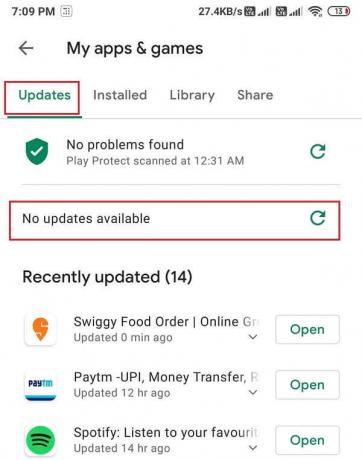
Después de actualizar la aplicación, puede intentar enviar los correos electrónicos desde la Bandeja de salida.
En iOS
Si es un usuario de iPhone, puede seguir estos pasos para buscar actualizaciones disponibles:
- Abre el Tienda de aplicaciones en su dispositivo.
- Toque en el Actualizaciones pestaña de la parte inferior de la pantalla.
- Por último, compruebe si hay actualizaciones disponibles para Gmail. Toque en Actualizar para instalar las nuevas actualizaciones.
Método 6: habilite la opción permitir el uso de datos en segundo plano
Si utiliza datos móviles como conexión a Internet, es posible que el modo de ahorro de datos habilitado en su dispositivo, lo que puede restringir el uso de Gmail de sus datos móviles para enviar o recibir correos electrónicos. Por lo tanto, para solucionar el problema del correo electrónico atascado en la Bandeja de salida, puede habilitar la opción Permitir el uso de datos en segundo plano en su dispositivo Android.
En Android
Si usa la aplicación Gmail en su dispositivo Android, puede seguir estos pasos para habilitar la opción de permitir el uso de datos en segundo plano:
1. Abierto Ajustes en su dispositivo.
2. Ve a la Aplicaciones luego toque en Administrar aplicaciones.

3. Busque y abra Gmail en la lista de aplicaciones que ve en la pantalla. Toque en Uso de datos.

4. Finalmente, desplácese hacia abajo y asegúrese de encender la palanca junto a Datos de fondo.

En iOS
Si es un usuario de iOS, puede seguir estos pasos para habilitar el uso de datos en segundo plano:
- Dirígete al Ajustes de su dispositivo.
- Ve a la Datos móviles pestaña.
- Desplácese hacia abajo y localice el Gmail aplicación de la lista de aplicaciones.
- Finalmente, activa la palanca junto a Gmail. Cuando enciende la palanca, Gmail ahora puede usar sus datos móviles para enviar o recibir correos electrónicos.
Después de permitir el uso de datos en segundo plano, puede intentar enviar los correos electrónicos que están atascados en la Bandeja de salida.
Método 7: cerrar aplicaciones en ejecución en segundo plano
A veces, cerrar las aplicaciones que se ejecutan en segundo plano puede ayudarlo a solucionar el problema de los correos electrónicos que se atascan en la Bandeja de salida. Por lo tanto, puede cerrar todas las aplicaciones que se ejecutan en segundo plano y luego intentar enviar los correos electrónicos desde la Bandeja de salida.
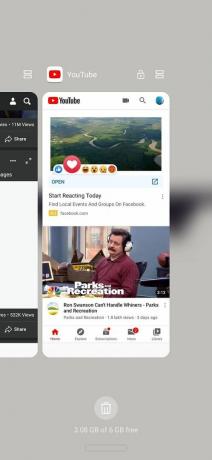
Preguntas frecuentes (FAQ)
Q1. ¿Cómo soluciono mi Bandeja de salida en Gmail?
Para resolver el problema de Gmail, puede eliminar todas las aplicaciones que se ejecutan en segundo plano y también puede borrar la memoria caché de la aplicación en su dispositivo.
Q2. ¿Por qué mis correos electrónicos van a la Bandeja de salida y no se envían?
A veces, los correos electrónicos pueden ir a la Bandeja de salida y Gmail puede ponerlos en cola para enviarlos más tarde porque puede tener una conexión a Internet inestable o puede estar adjuntando un archivo que excede el límite de 25 GB. Además, compruebe si está utilizando la última versión de la aplicación en su dispositivo. Si está utilizando una versión anterior de la aplicación, probablemente esa sea la razón por la que se enfrenta al problema.
Q3. ¿Cómo soluciono que Gmail no envíe correos electrónicos?
Para arreglar que Gmail no envíe correos electrónicos, debe asegurarse de tener una conexión a Internet estable y de no exceder el límite de 25 GB del archivo adjunto. Puede habilitar la opción de uso de datos en segundo plano en su dispositivo si usa sus datos móviles como conexión a Internet.
Q4. ¿Cómo envío un correo electrónico que está atascado en mi Bandeja de salida?
Para enviar un correo electrónico que está atascado en su Bandeja de salida, asegúrese de tener una conexión a Internet estable. Puede actualizar la aplicación o el sitio web y luego intentar enviar los correos electrónicos desde la Bandeja de salida. Además, asegúrese de que los archivos adjuntos en su correo electrónico estén dentro del límite de tamaño de 25 GB.
Recomendado:
- Cómo cambiar el tamaño del teclado en un teléfono Android
- Cómo reparar el error de Gmail en cola y fallado
- Corregir la aplicación de Gmail que no funciona en Android
- ¿Qué sucede cuando bloqueas a alguien en Snapchat?
Esperamos que esta guía haya sido útil y haya podido arreglar el correo electrónico atascado en la bandeja de salida de Gmail. Si aún tiene alguna pregunta con respecto a este artículo, no dude en hacerla en la sección de comentarios.



